如何用PPT做磨砂效果明信片?下面小编就给大家讲解下PPT做磨砂效果明信片方法。
ppt模板文章推荐:
PPT怎么将文字快速转换为图表
如何用PPT制作弹钢琴的动画效果
如何用PPT画出一分米的线段
1、点击【插入】-【图片】,将提前准备好的图片插入PPT,如图1
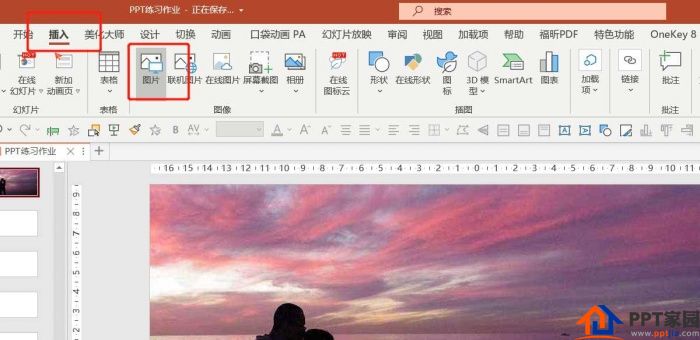
2、点击【插入】-【形状】-【矩形】,如图2
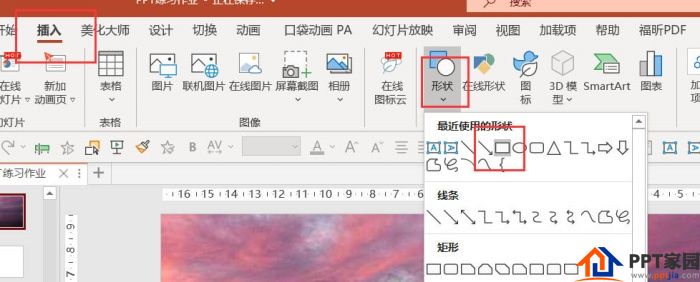
3、拖动矩形大小正好覆盖图片的一半左右的位置,鼠标右键矩形-【设置形状格式】-【纯色填充为黑色】-【透明度为67%】,如图3
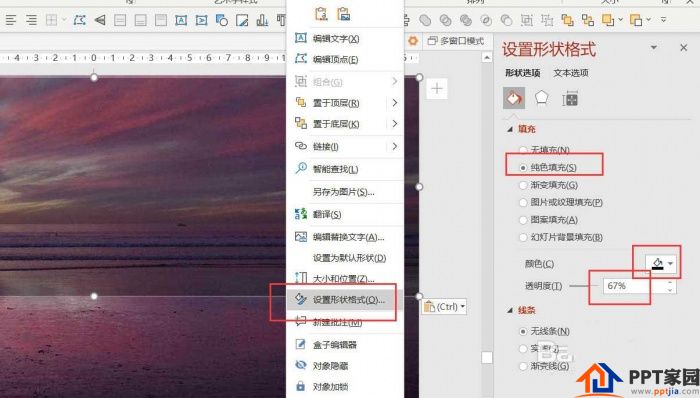
4、点击【插入】-【文本框】-【横排文本框】,如图4
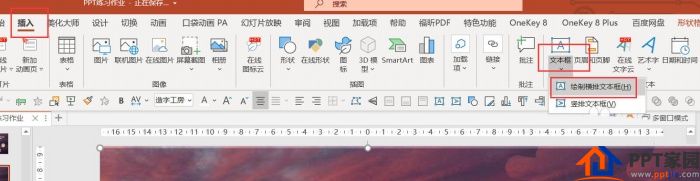
5、在透明矩形框中编辑文本,如图5
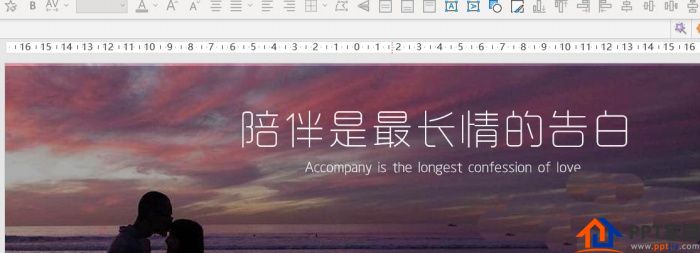
6、将最初插入的图片复制粘贴,置于顶层,点击【图片格式】-【艺术效果】-【艺术效果选项】,如图6
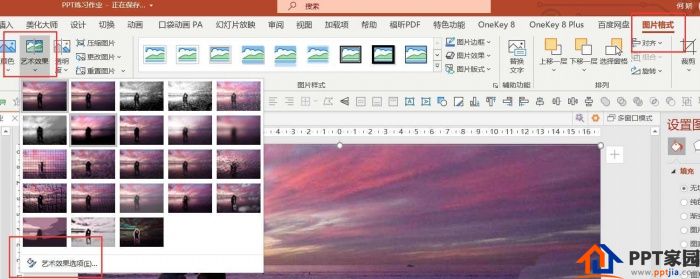
7、艺术效果选择片【虚化】-【半径为20左右】,如图7

8、点击【图片格式】-【裁剪】,将图片裁剪到合适位置,如图8

9、编辑文本和插入头像,就完成了。
文章为用户上传,仅供非商业浏览。发布者:Lomu,转转请注明出处: https://www.daogebangong.com/articles/detail/How%20to%20use%20PPT%20to%20make%20frosted%20effect%20postcards.html

 支付宝扫一扫
支付宝扫一扫 
评论列表(196条)
测试